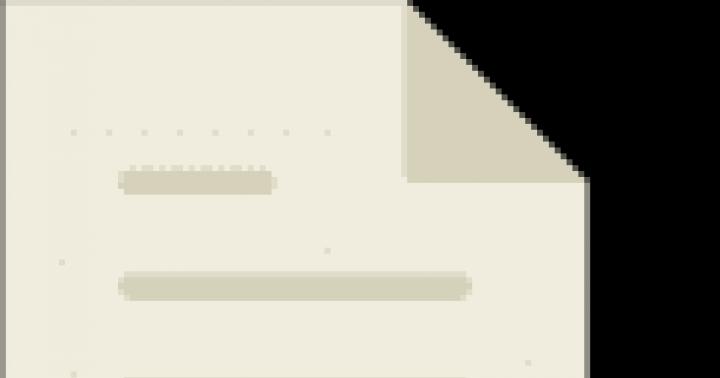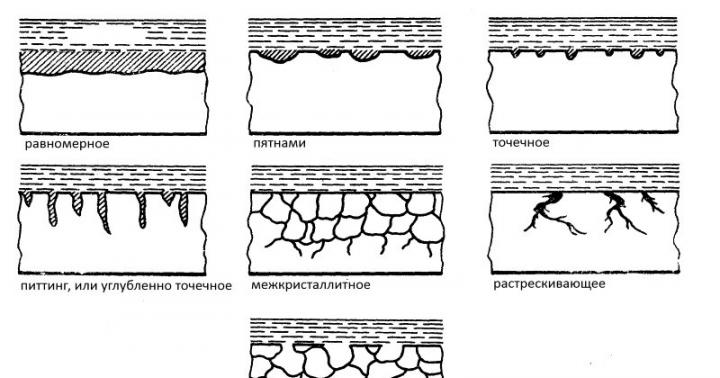Masz już laptopa lub zamierzasz go kupić? Wtedy warto pomyśleć o połączeniu się z Internetem, w przeciwnym razie nie będzie możliwe pełne wykorzystanie sprzętu. Bez niego pobieranie programów, aktualizacji, antywirusowych baz danych, a także filmów i muzyki jest niemożliwe. Istnieje wiele sposobów łączenia się z siecią globalną. Dostęp przewodowy i bezprzewodowy. Niektóre z nich nie wymagają kosztów, inne zmuszają do zakupu sprzęt pomocniczy. Zastanów się, jak podłączyć laptopa do Internetu na wszystkie istniejące sposoby.
Nowoczesny laptop i globalna sieć to jedno…
Połączenie przewodowe
Dostęp przewodowy jest uważany za najbardziej niezawodny i stabilny, a jednocześnie najbardziej opłacalny. Wystarczy podłączyć kabel do złącza w laptopie i dokonać prostych ustawień. Wykorzystywanych jest kilka technologii: kabel optyczny i ADSL, który działa przez telefon.
Kabel
Istnieje również kilka rodzajów połączeń internetowych. Każdy z nich ma nieco inne ustawienia.
Dynamiczny i statyczny adres IP
Przy statycznym adresie IP należy ręcznie wprowadzić adres IP, maskę podsieci, bramę i serwer DNS w ustawieniach karty sieciowej. Dzięki dynamicznemu adresowi IP wszystkie dane są przydzielane przez operatora i nie trzeba dokonywać dodatkowych ustawień.
W dolnej części ekranu, gdy kabel jest podłączony, żółty znak powinien się zaświecić. Kliknij prawym przyciskiem myszy i przejdź do Centrum sieci i udostępniania — Zmień ustawienia adaptera. Zobaczysz ikonę z napisem Ethernet lub Local Area Network. Kliknij dwukrotnie ikonę - Wersja internetowa 4 - Właściwości.

Jeśli operator zapewnia adres dynamiczny, określ automatyczny odbiór IP i DNS. Gdy statyczny - wprowadź wszystkie dane określone w umowie. Kliknij OK. Teraz internet będzie działał, a żółty wykrzyknik zniknie.
W przypadku tego typu wystarczy znać nazwę użytkownika i hasło. W Centrum udostępniania sieci kliknij Utwórz i skonfiguruj nowe połączenie - Połączenie internetowe - Wysoka prędkość (z PPPoE). Wpisz nazwę użytkownika i hasło z umowy serwisowej i wymyśl nazwę. Jeśli poprawnie wprowadzisz wszystkie dane, za kilka sekund połączenie zostanie nawiązane.
Następnie, aby się połączyć, kliknij ikonę sieci u dołu ekranu i kliknij „Połączenie o dużej szybkości”. Podczas korzystania z systemu Windows 10 nastąpi przekierowanie do menu Wybieranie, w którym możesz połączyć, zmienić lub usunąć połączenie.
VPN przez L2TP/PPTP
Niektórzy dostawcy, na przykład Beeline, łączą swoich abonentów za pomocą technologii VPN za pomocą standardu L2TP lub PPTP. W menu tworzenia nowego połączenia wybierz Połączenie z miejscem pracy - Użyj mojego połączenia internetowego - Adres internetowy, wprowadź dane z umowy. Wymyśl nazwę, na przykład nazwę dostawcy, i kliknij „Utwórz”.
Teraz przejdź do menu zmiany ustawień adaptera. Kliknij prawym przyciskiem myszy nazwę połączenia (adapter będzie nazywał się miniport WAN) - Właściwości - w "Typie VPN" wybierz parametry zalecane przez dostawcę. Połączymy się z menu sieci, klikając nazwę. Jeśli masz system Windows 10, nastąpi przekierowanie do menu połączenia.
Modem ADSL
Dostęp ADSL nie jest tak popularny. Sygnał pochodzi z linia telefoniczna, podczas gdy sam telefon działa normalnie. Podłącz telefon i modem do rozgałęźnika, który rozprowadza sygnał z linii, modem z drugim złączem do laptopa, a następnie skonfiguruj połączenie na komputerze. Procedura nie różni się od internetu kablowego.

Usługodawca wskaże na jakim połączeniu zapewnia Internet przewodowy. Najczęściej jest to statyczne IP lub PPPoE. Skorzystaj z poprzedniego akapitu, aby skonfigurować modem.
Połączenie bezprzewodowe
Aby uzyskać dostęp bezprzewodowy, musisz kupić router Wi-Fi. Podłącz go do gniazdka elektrycznego, podłącz kabel internetowy do wyznaczonego złącza (zawsze różni się kolorem). Następnie wejdź do interfejsu ustawień bezprzewodowych Sieci Wi-Fi lub przez kabel. Informacje o parametrach logowania są podane na samym routerze lub w jego instrukcjach. Wprowadź adres IP, nazwę użytkownika i hasło.
Przy pierwszym połączeniu zostaniesz poproszony o szybką konfigurację. Wybierz swoje miasto i nazwę dostawcy i wprowadź szczegóły połączenia. Jeśli Twojego dostawcy nie ma na liście, sprawdź u niego rodzaj połączenia, wybierz go w ustawieniach sieci, wprowadź dane, zapisz i połącz.

Na laptopie sprawdź sterowniki bezprzewodowego modułu Wi-Fi. Można to zrobić za pomocą Menedżera urządzeń. Jeśli moduł działa poprawnie, jego nazwa zostanie wyświetlona w całości. Jeśli brakuje sterowników lub są one nieprawidłowo zainstalowane, obok nazwy „Karta sieci bezprzewodowej” pojawi się żółty wykrzyknik. Będziesz musiał pobrać sterownik bezprzewodowego modułu Wi-Fi ze strony internetowej producenta laptopa.
Adapter Wi-Fi musi być włączony, można go aktywować za pomocą kombinacji klawiszy FN + F1–F12. Więcej szczegółów znajdziesz w instrukcji do laptopa. W prawym dolnym rogu ekranu zobaczysz ikonę Internetu w postaci anteny z żółtą gwiazdką. Kliknij na nią, wybierz swoją sieć bezprzewodową z dostępnych połączeń, wprowadź hasło i kliknij Połącz.
połączenie mobilne
Gdy nie masz możliwości podłączenia stacjonarnego Internetu, możesz skorzystać z oferty operatorów komórkowych. Jakość tych usług jest wysoki poziom. W wielu miastach prędkość dostępu jest równa domowy internet. Możesz połączyć się przez modem 3G, mobilny router 3G i używać telefonu jako punktu dostępowego.
Modem 3G
Wygląda jak pendrive, do którego włożona jest karta SIM. Przy pierwszym połączeniu system uruchamia program do nawiązania połączenia. Jeśli kupiłeś modem w oficjalnym salonie komunikacyjnym operatorów, będzie on miał korporacyjny wygląd i ustawienia do pracy w sieci tej konkretnej firmy. Z rzadkimi wyjątkami nie musisz ręcznie przepisywać ustawień. Będziesz musiał wybrać taryfę, skorzystać z menu, aby aktywować kartę SIM i saldo na niej i połączyć. Następnie wystarczy włożyć modem do laptopa i kliknąć przycisk „Połącz” w menu programu.

Router 3G
Pod względem funkcjonalności jest to zwykły router, zamiast kabla wkłada się do niego jedynie kartę SIM. Biorąc pod uwagę, że większość modeli ma wbudowaną baterię, możesz dystrybuować Internet mobilny przez Wi-Fi bez przywiązywania do przewodu zasilającego. Po włożeniu karty SIM przejdź przez procedurę konfiguracji jak zwykły router przez interfejs sieciowy.

Telefon jako hotspot
Inną prostą opcją jest użycie telefonu z systemem Android lub iOS jako modemu. Wystarczy aktywować pozycję w menu. Możesz przeczytać więcej o tej metodzie w naszym artykule " Jak podłączyć tablet do Internetu". Należy jednak pamiętać, że bateria telefonu bardzo szybko się wyczerpuje. Dlatego wskazane jest podłączenie go do źródła zasilania lub połączenie przez USB.

Wniosek
Teraz znasz już wszystkie sposoby łączenia się z Internetem na swoim laptopie. Konfiguracja za pomocą kabla, Wi-Fi lub modemu wcale nie jest trudna. Wszyscy dostawcy usług starają się maksymalnie ułatwić życie swoim użytkownikom. Nawet jeśli coś nie zadziała, możesz zadzwonić do pomocy technicznej.
Jakiej technologii używasz do łączenia się z Internetem? Podziel się swoim doświadczeniem w komentarzach.
Laptop już dawno przestał być luksusem – jest narzędziem do pracy, wypoczynku i rozrywki. Wielu zdołało już docenić i zakochać się w tym cudownym urządzeniu, dla niektórych stało się pełnoprawnym zamiennikiem komputera stacjonarnego.
Jeśli podłączysz laptopa do Internetu, będzie on mógł jeszcze bardziej ujawnić swój potencjał. I to się podoba. Dzisiaj przyjrzymy się kilku opcjom „jak podłączyć laptopa do Internetu”. Gotowy? Zaczynajmy.
Opcja 1. Jak podłączyć laptopa do Internetu za pomocą Wi-Fi.
To jeden z najłatwiejszych sposobów na połączenie. Większość nowoczesnych laptopów jest wyposażona w moduł Wi-Fi. Jeśli jesteś w zasięgu sieci Wi-Fi, możesz połączyć się w następujący sposób:
- Włącz moduł Wi-Fi na laptopie;
- Idziemy Start / Połączenie, znajdź i kliknij Połączenie sieci bezprzewodowej;
- Wybierz sieć, z którą chcemy się połączyć;
- Kliknij dwukrotnie wybraną sieć - i jesteśmy połączeni. Jeśli sieć jest bezpieczna, będziesz musiał wprowadzić hasło (skontaktuj się z administratorem/właścicielem sieci);
- Po nawiązaniu połączenia uzyskujesz pełny dostęp do Internetu.
Jeśli nie ma modułu Wi-Fi, można kupić i zainstalować miniaturowy moduł USB Wi-Fi, który może stać się pełnoprawnym zamiennikiem brakującego / niedziałającego sprzętu na laptopie.
Opcja 2. Jak podłączyć laptopa do Internetu za pomocą modemu USB*.
Teraz cieszą się „popularną miłością” Modemy USB za pomocą którego można uzyskać dostęp do Internetu. Ta opcja dostępu jest interesująca, jeśli jest dobry zasięg i odpowiednie ceny w plan taryfowy. Jeśli chcesz, możesz znaleźć dostawców, którzy zapewniają mobilny Internet wraz z modemem 3G. W zależności od sprzętu i usługodawcy procedura połączenia może być inna.
W niektórych przypadkach dostawcy ustanawiają połączenie za darmo w swoich punkt serwisowy, czasami można znaleźć specjalne programy, które w tryb automatyczny zainstalować sterowniki sprzętu, utworzyć połączenie i skonfigurować ustawienia dostępu do Internetu. Możliwe, że będziesz musiał sam podłączyć i skonfigurować modem USB. Jak to się zwykle dzieje:
- Wkładamy kartę SIM do modemu USB;
- Wkładamy modem USB do portu USB w laptopie;
- System wykryje nowe urządzenie (podczas instalacji należy wybrać język);
- Zgadzamy się z Umową licencyjną i miejscem instalacji programu;
- Po zakończeniu instalacji kliknij „Zakończ”;
- Program uruchomi się automatycznie. Jeśli nie, zaczynamy w trybie ręcznym i wpisujemy kod PIN (zapisany na karcie dla karty SIM);
- Program jest gotowy do pracy. Kliknij "Połącz z...". Po utworzeniu połączenia możemy korzystać z Internetu.
* Schemat połączeń może się różnić w zależności od używanego sprzętu i dostawcy (usługodawcy).
Opcja 3. Jak podłączyć laptopa do Internetu za pomocą kabla za pomocą karty sieciowej*.
Wyobraźmy sobie, że mistrzowie zaangażowani w łączenie subskrybentów już do Ciebie przyszli. Przeprowadzili kabel, sprawdzili łączność i podłączyli kabel do gniazda karty sieciowej. Pozostaje tylko skonfigurować:
- Przejdź do menu Start, a następnie wybierz Panel sterowania;
- Znajdź i kliknij tam, musisz wybrać Połącz przez lokalna sieć i kliknij dwukrotnie lewym przyciskiem myszy;
- Następnie wybierz i kliknij Właściwości, na liście potrzebujemy protokołu TCP / IP, a następnie ponownie kliknij Właściwości;
- W końcu dotarliśmy do celu. Jeśli dostawca zapewnia ustawienia automatyczne- wybierz „Uzyskaj automatycznie” dla adresu IP i serwera DNS. Naciśnięcie przycisku OK zakończy ustawienia karty sieciowej. Wszystkie ustawienia zostały zakończone. Witamy w świecie Internetu.
- **Jeśli dostawca NIE zapewnia ustawień automatycznych, wybierz opcję „Użyj następującego adresu IP” i ręcznie „wprowadź” adres IP, maskę i bramę domyślną.
- Następnym krokiem jest ustawienie adresu podstawowego i alternatywnego dla serwera DNS;
- Po kliknięciu OK wprowadzone ustawienia zostają naprawione. Połączenie internetowe zostanie nawiązane automatycznie po włączeniu laptopa.
*W zależności od usługodawcy opis ustawień może się różnić.
** Sprawdź u swojego dostawcy usług internetowych, jakie dane są wymagane do ustawień karty sieciowej.
Zignoruj pozorną złożoność ustawień połączenia. Po co najmniej jednokrotnym wprowadzeniu ustawień wszystko się ułoży. Po kilku próbnych połączeniach możesz łatwo skonfigurować dostęp do Internetu nie tylko dla siebie, ale także dla wszystkich swoich „technicznie beznadziejnych” znajomych. Gratulacje: teraz znasz aż trzy odpowiedzi na trudne pytanie „jak podłączyć laptopa do Internetu”.
W dzisiejszych czasach już trudno znaleźć właściciela laptopa, który nie jest podłączony do Internetu. Mimo rosnącego rozwoju i upowszechnienia komunikacji przez łącze Wi-Fi, dostęp do Internetu za pomocą kabla przyciąga niezaprzeczalnymi zaletami, ponieważ jest bardziej niezawodny, a jednocześnie najtańszy. Poniżej znajdują się szczegółowe instrukcje, jak prawidłowo podłączyć stabilny przewodowy Internet do laptopa, a także jak skonfigurować go do przyszłej pracy.
Procedura połączenia
Łącznie istnieją 2 rodzaje połączeń:
- Przez sieć bezprzewodową
- Przez przewód sieciowy.
Proces ustawień po połączeniu za pomocą kabla sieciowego różni się nieco w zależności od wersji systemu Windows uruchomionego na komputerze. Ale sama procedura jest bardzo prosta, ponieważ wystarczy włożyć kabel od dostawcy do gniazda karty sieciowej laptopa. Wszystkie laptopy mają złącze z boku obudowy.
 Do złącza należy włożyć przewód wychodzący z urządzenia rozprowadzającego zainstalowanego w domu.
Do złącza należy włożyć przewód wychodzący z urządzenia rozprowadzającego zainstalowanego w domu.
Czynności wstępne
Ale jeśli użytkownik ma pytanie, jak podłączyć Internet do laptopa, najpierw musisz zdecydować o wyborze dostawcy. W tym celu zaleca się przeanalizowanie następujących warunków:
- Możliwość połączenie przewodowe do systemu dostawcy usług komunikacyjnych;
- Cena za świadczone usługi;
- Zapewnienie przez dostawcę akceptowalnej szybkości transmisji danych zgodnie z wymaganiami abonenta po optymalnym koszcie;
- Dostępność i szybkość reakcji pomoc techniczna dostawca
- Kryteria dodatkowe (promocje, specjalne rabaty itp.).
Ponadto, aby połączyć się z przewodowym Internetem, konieczne jest utworzenie aplikacji na oficjalnym zasobie wybranego dostawcy lub telefonicznie. Ponadto, jeśli to możliwe, zaleca się po prostu osobistą wizytę w pobliskim biurze dostawcy usług komunikacyjnych w celu sporządzenia umowy.
Procedura ustawiania
Samo podłączenie komputera do kabla nie wystarczy, ponieważ nadal trzeba skonfigurować Internet. Najpierw przyjrzyjmy się krok po kroku całemu procesowi instalacji na przykładzie laptopa z zainstalowanym systemem Windows 7.

Windows XP
W przypadku, gdy użytkownik rozwiąże problem podłączenia laptopa do Internetu, na którym zainstalowany jest stary dobry Windows XP, należy wykonać tylko kilka kroków:
- Poprzez „Start” otwórz „Panel sterowania”;
- Następnie przejdź do sekcji „Połączenia sieciowe”;
- Następnie kliknij prawym przyciskiem myszy „Połączenie lokalne”, kliknij wiersz „Właściwości”;
- Kliknij raz wiersz „Protokół internetowy (TCP / IP)”, a następnie kliknij „Właściwości”;
- Następnie w wyświetlonym oknie zaznacz pozycję „Użyj następującego adresu IP”, podaj dane określone w umowie subskrybenta z dostawcą;
- Gotowy! Internet skonfigurowany.
Windows 8
Musisz wykonać następujące kolejne kroki:
- Wejdź do "Panelu sterowania";
- Przejdź do sekcji „Sieć i Internet”;
- Następnie otwórz „Centrum sieci i udostępniania”;
- Zaznacz pole „Konfiguruję nowe połączenie. lub sieci”;
- Wybierz sekcję „Połączenie internetowe”, kliknij „Dalej”;
- Następnie zaleca się zainstalowanie "High Speed (z PPPoE)";
- Wydrukuj nazwę i kod dostępu zapisany w umowie z usługodawcą, zaznacz pole „Zapamiętaj to hasło”;
- Kliknij „Połącz”.
Uwaga: po wprowadzeniu parametrów, czasami trzeba zrestartować laptopa do poprawnej pracy.
Z reguły większość problemów występuje podczas łączenia się z routerem przez sieć bezprzewodową. A połączenie za pomocą kabla sieciowego nie powinno powodować żadnych trudności. Ale już kilka razy spotkałem się z podobnymi pytaniami i postanowiłem napisać małą instrukcję ze zdjęciem, w której powiem ci, jak podłączyć komputer (dobrze lub laptop) do routera za pomocą kabla LAN.
A co tu właściwie pisać, wzięli kabel, podłączyli go do routera, potem do komputera i wszystko gotowe. Ale i tak może się komuś przydać.
Z reguły nowoczesne routery mają 4 złącza LAN. Oznacza to, że możesz podłączyć 4 urządzenia za pomocą kabla sieciowego. I wszyscy otrzymają Internet z routera lub będą pracować w sieci lokalnej. Przy okazji przeczytaj artykuł o tworzeniu sieci lokalnej.Będziemy potrzebować:
- Router z wolnym złączem LAN (jest żółty).
- Kabel internetowy. Do routera dołączony jest mały kabel. Ale jeśli potrzebujesz dłuższego kabla, możesz to zrobić sam. Jak to zrobić, napisałem w artykule. Lub po prostu idź do sklepu komputerowego i poproś o zaciśnięcie kabla sieciowego na odpowiednią długość.
- Komputer z kartą sieciową (zwykle jest zintegrowany z płytą główną). No lub laptop, netbook ze złączem sieciowym RJ-45.
Zaczynajmy 🙂
Bierzemy nasz kabel sieciowy, wygląda to tak (możesz mieć nieco inny, ja mam inną długość):

Jeden koniec kabla podłączamy do żółtego złącza (LAN) naszego routera.

Nie ma znaczenia, do którego z czterech złączy podłączysz kabel.
Teraz podłączamy drugi koniec kabla do naszego komputera lub laptopa.

Tak wygląda złącze sieciowe na komputerze:

Po podłączeniu kabla sieciowego na routerze powinien zaświecić się jeden z czterech wskaźników, które wskazują połączenie ze złączem LAN.

Teraz spójrz na ekran komputera. Jeśli na panelu powiadomień (na dole, po prawej) zobaczysz następujący status połączenia (jak na poniższym zrzucie ekranu), to wszystko jest w porządku. Internet już działa.

Ale w tym wydaje się łatwy sposób, może również powodować problemy. Teraz rozważymy niektóre z najpopularniejszych.
Problemy podczas łączenia komputera z routerem za pomocą kabla sieciowego
Po połączeniu stan na panelu powiadomień może się nie zmienić, komputer zostanie przekreślony czerwonym krzyżykiem.

W takim przypadku przede wszystkim musisz sprawdzić kabel, za pomocą którego podłączyłeś komputer do routera. Jak to zrobić? Możesz na przykład wziąć inny kabel lub podłączyć kabel, przez który Internet przechodzi bezpośrednio do komputera. Jeśli ten stan połączenia ulegnie zmianie (nawet jeśli pojawi się żółty trójkąt) to problem tkwi w kablu. Być może coś zniknęło. Po prostu to zmień.
To możliwe, że Karta sieciowa po prostu wyłączone. Sprawdźmy. Idź i znajdź tam Połączenie LAN. Jeśli w pobliżu znajduje się status Wyłączone, a następnie kliknij prawym przyciskiem myszy to połączenie i wybierz Włączyć.

Jeśli połączenie takie jak W ogóle brak połączenia LAN, to najprawdopodobniej sterownik Twojej karty sieciowej po prostu nie jest zainstalowany. Pobierz i zainstaluj sterownik. Jeśli do komputera był dołączony dysk (laptop), najprawdopodobniej ma ten sterownik.
Podłączony kabel, ale brak połączenia z Internetem
I to może być. Problem wygląda tak:

Najpierw musisz ustalić, na czym polega problem. Może to być spowodowane problemami po stronie routera. Zobacz artykuł na ten temat.
Ale powiem ci w prosty sposób. Jeśli inne urządzenia działają dobrze z tego routera i jest na nich Internet, najprawdopodobniej problem dotyczy samego komputera. To jasne:).
I zazwyczaj jest tylko jeden problem.
Wróć do Panel sterowania\Sieć i Internet\Połączenia sieciowe i kliknij prawym przyciskiem myszy Połączenie lokalne. Wybierz nieruchomości. Następnie wybierz „Protokół internetowy w wersji 4 (TCP/IPv4)” i ponownie naciśnij przycisk Nieruchomości.
Ustaw automatyczne odbieranie adresów IP i DNS i kliknij OK.
Zaktualizowano: 11 listopada 2013 r. przez: Admin
W sumie istnieją tylko dwie opcje połączenia z globalną siecią internetową laptopa: metoda bezprzewodowa i za pomocą kabla sieciowego. Co więcej, jedna procedura bardzo różni się od drugiej w zależności od wersji systemu operacyjnego. Teraz dowiemy się, jak podłączyć przewodowy Internet do laptopa.
Zacznijmy konfigurować
Przed rozpoczęciem konfiguracji musisz bezbłędnie upewnij się, że kabel sieciowy został podłączony do komputera, karta sieciowa ma wszystkie niezbędne sterowniki, a dostawca Internetu rozpoczął świadczenie usługi internetowej.
Na przykład jeden z najpopularniejszych system operacyjny Windows 7, zostanie rozważona zasada łączenia się z Internetem. Aby więc zostać członkiem „globalnej sieci”, musisz wykonać następujące czynności:
Użytkownik musi przejść do „Panelu sterowania”. To przejście można wykonać z menu Start.
Odnajdujemy punkt, który odpowiada za globalną sieć i wchodzimy do niego. Nawet w różnych wersjach systemów operacyjnych ten element wygląda mniej więcej tak samo.

W tym momencie przejdź do „Centrum sieci i sterowania i dostęp publiczny”, gdzie będą miały miejsce główne manipulacje.

W wyświetlonym menu musisz otworzyć „Zmień ustawienia sieci”. Ta pozycja odpowiada za ustawienia sieciowe i ustawienia internetowe.

Przejdźmy teraz do samych ustawień. Aby połączyć się z Internetem, musisz wybrać odpowiednią opcję.
Do Połączenie przewodowe, musisz wybrać metodę szybkiego połączenia internetowego.

Użytkownik otwiera stronę, na której konieczne jest wprowadzenie indywidualnych informacji dla każdego użytkownika. Dane te można uzyskać wyłącznie kontaktując się z dostawcą Internetu, który musi podać użytkownikowi hasło dostępu i login, które są niezbędne do połączenia z Internetem. Gdy dostawca usług internetowych dostarczy wszystkie wymagane dane, użytkownik może wprowadzić je w odpowiednich polach. Teraz musisz spróbować połączyć się z Internetem, klikając przycisk „Połącz”.

W ten sposób na Twoim komputerze zostanie skonfigurowany przewodowy Internet. Jeśli chodzi o inne systemy operacyjne, sposób konfiguracji jest prawie identyczny jak te dwa, różnica może dotyczyć tylko niektórych nazw niektórych zakładek, ale wybór tej, której potrzebujesz, jest intuicyjnie prosty i nie trudny.
2 709